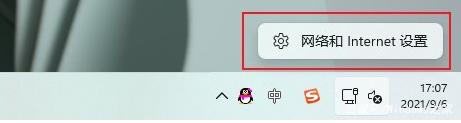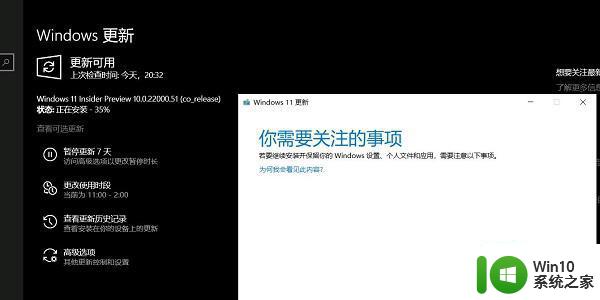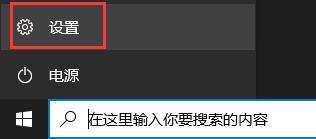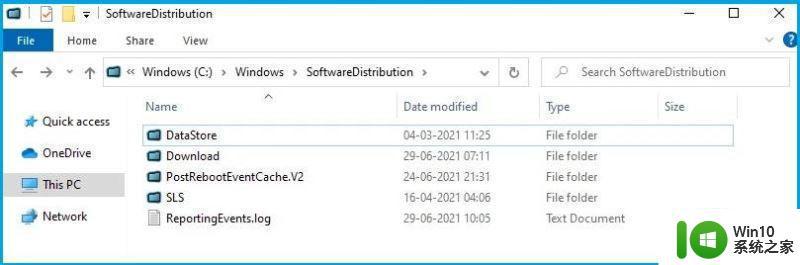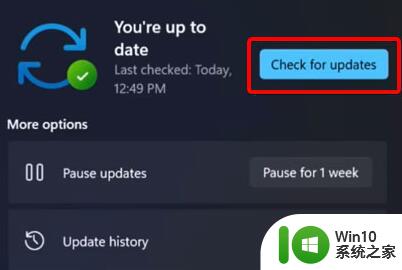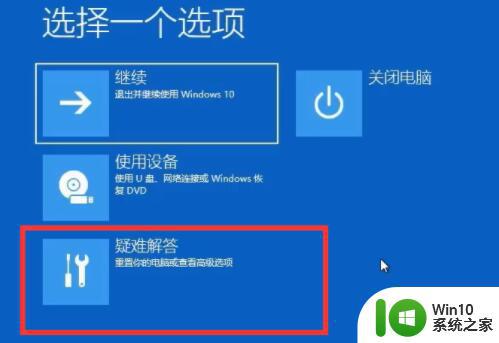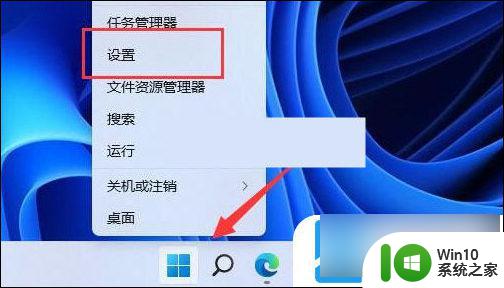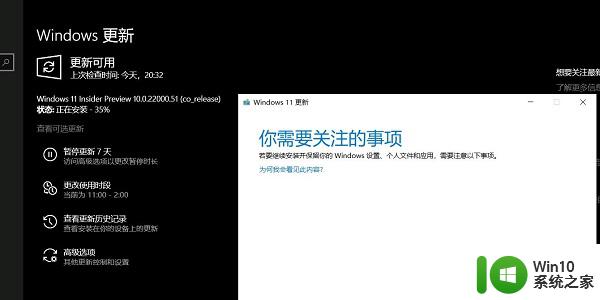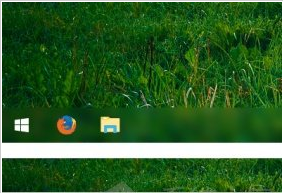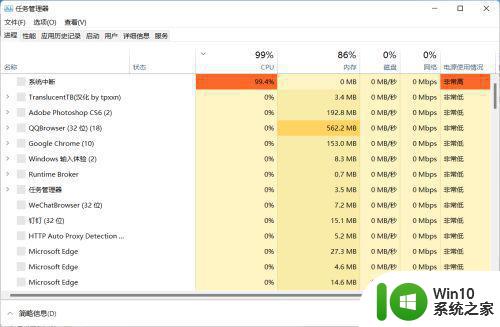win11正在下载100%卡住如何解决 win11下载卡住不动怎么办
更新时间:2023-11-12 15:36:04作者:jiang
win11正在下载100%卡住如何解决,随着Windows 11的发布,许多用户迫不及待地想要升级到这个全新的操作系统,有些人在下载过程中遇到了一个令人沮丧的问题——下载进度到达100%后却卡住不动。这种情况下,用户可能不知道该如何解决这个问题,也不清楚为什么会出现这种情况。在本文中我们将探讨一些可能的原因,并分享一些解决方法,帮助那些遇到这个问题的用户顺利完成Windows 11的下载和安装。
具体方法:
1、先右键点击windows11右下角的网络图标,查看自己的网络和internet设置,确保有稳定的网络质量。
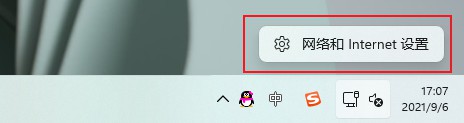
2、如果网络连接正常,可能是服务器卡了一下,可以重启系统,重新进行更新尝试。
3、如果重启电脑后,下载win11系统还是卡着不动。建议使用镜像系统来安装。
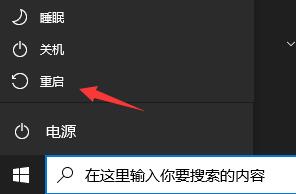
4、因为安装镜像系统不需要连网络,也不需要连微软服务器。只要电脑稳定运行就可以了。
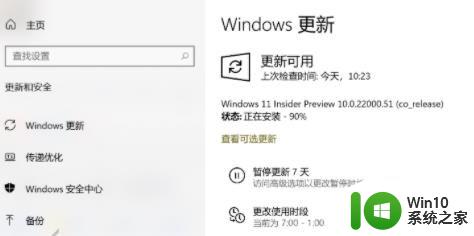
以上就是解决win11下载过程中100%卡住的全部内容,有需要的用户可以按照以上步骤进行操作,希望能对大家有所帮助。